تو خیلی از طراحی هایی که با فتوشاپ انجام میشه از بافت یا همون Texture استفاده میشه. استفاده از textureها خیلی ساده است و به خاطر همین پرکاربرد بودنشون و اینکه حتما اونها رو تو خیلی از آموزش های دیگه هم خواهید دید اینجا به طور جداگانه تو 3 مرحله ی خیلی ساده براتون آوردم که امیدوارم به دردتون بخوره:
گام اول- یک بافت مناسب برای طرحی که دارید انتخاب کنید
ممکنه بافتی که دارید عکسی باشه که خودتون از در و دیوار و … گرفته باشید، یا ممکنه که خودتون اون رو دیجیتال ایجاد کرده باشید یا اصلا اون رو دانلود کرده باشید، به هر حال برای شروع به یه بافت نیاز هست. تو اینترنت هم که خدا رو شکر همه چی پیدا میشه دیگه، میتونید از این لینک 99 Free Stock Textures استفاده کنید و تو گوگل هم چند تا سرچ واسه texture بزنید.
خوب عکس بافتی که دارید رو وارد فتوشاپ میکنید. لایه ی بافتی که دارید باید بالای تمام لایه هایی قرار بگیره که قراره بافت دار بشن.
میتونید با ابزار move عکس رو جابجا کنید تا بهترین مکان رو براش پیدا کنید و همینطور با free transform (کلید میانبر Ctrl+t) اون رو بزرگ کنید تا تمام صفحه رو پوشش بده
گام دوم- سیاه سفید کردن یا Desaturate کردن تصویر
ما میخوایم تا فقط بافت عکس رو به طراحی اضافه کنیم، نه رنگش رو. پس بعد از اینکه لایه ی بافت رو انتخاب کردید به منوی Image > Adjustments > Desaturate برید تا اون رو سیاه و سفید کنیم.
گام سوم- overlay کردن لایه
حالا در بالای قسمت لایه ها mode لایه رو از normal به overlay تغییر بدید. با انجام اینکار انگار به فتوشاپ میگیم که تمام پیکسل هایی که بالای 50 درصد خاکستری هستن رو روشن تر و اونهایی که زیره این مقدار هستن رو تیره تر کن. به همین خاطر این حس ایجاد میشه که انگار نور میتونه از تو تصویر رد شه و پشت اون دیده شه.
میتونید با کم و زیاد کردن تنظیمات opacity لایه ی بافت مقدار تاثیر این بافت رو کمتر کنید و یا اگه میخواید که تاثیرش رو بیشتر کنید میتونید لایه رو duplicate کنید.
منبع: tutorial9
دیدگاه کاربران(0)
ارسال دیدگاه
برای نوشتن دیدگاه باید وارد بشوید.

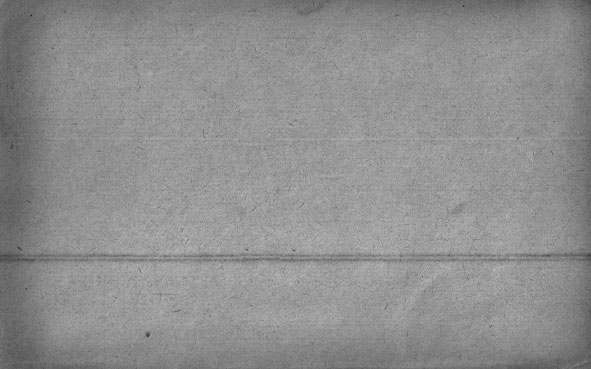

 پکیج تصاویر ایده و خلاقیت در فتوشاپ
پکیج تصاویر ایده و خلاقیت در فتوشاپ  دوره حرفه ای ابزار شناسی فتوشاپ
دوره حرفه ای ابزار شناسی فتوشاپ  دوره مقدماتی آموزش فتوشاپ
دوره مقدماتی آموزش فتوشاپ  ایجاد افکت متنی در فتوشاپ
ایجاد افکت متنی در فتوشاپ  آموزش طراحی کارت ویزیت دو طرفه
آموزش طراحی کارت ویزیت دو طرفه  آموزش طراحی کاور موزیک
آموزش طراحی کاور موزیک  اجرای افکت زیبا در فتوشاپ
اجرای افکت زیبا در فتوشاپ  آموزش ساخت پستهای پازلی برای اینستاگرام 2 + demo
آموزش ساخت پستهای پازلی برای اینستاگرام 2 + demo  Telegram
Telegram Linkedin
Linkedin Pinterest
Pinterest Twitter
Twitter